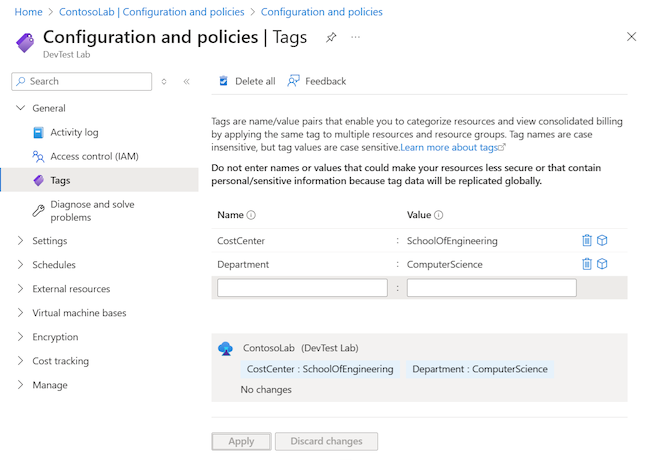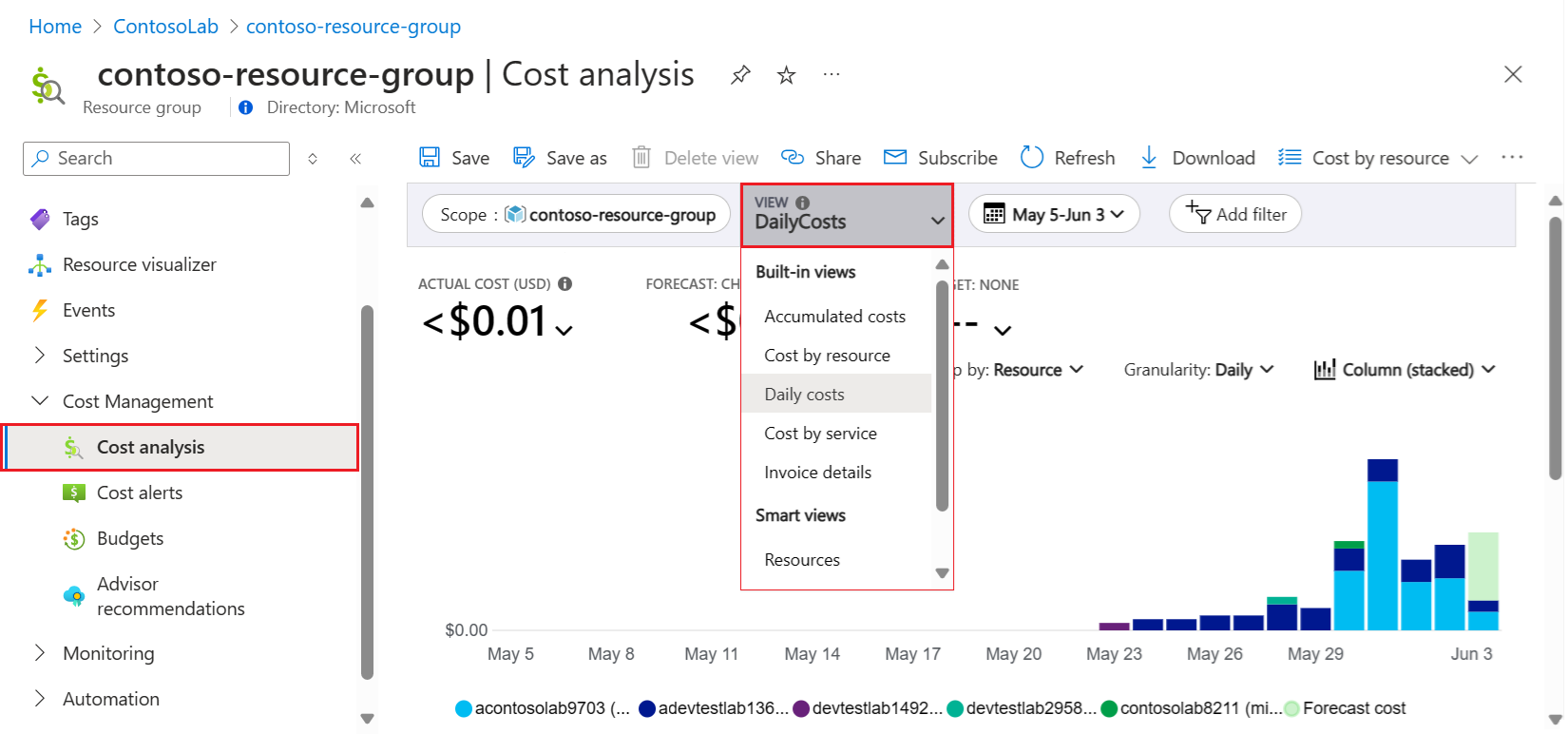Tesztkörnyezethez kapcsolódó költségek nyomon követése az Azure DevTest Labsban
Ez a cikk bemutatja, hogyan követheti nyomon a tesztkörnyezet költségeit a Microsoft Cost Managementen keresztül, ha címkéket alkalmaz a tesztkörnyezetre a költségek szűréséhez.
A DevTest Labs további erőforráscsoportokat hozhat létre a laborhoz kapcsolódó erőforrásokhoz. A létrehozott erőforráscsoportok száma a labor által használt funkcióktól és azok beállításaitól függ. A további erőforráscsoportok miatt gyakran nem egyszerű áttekinteni a labor teljes költségeit csupán az Azure Portal erőforráscsoportjainak megtekintésével. Ha egyetlen nézetet szeretne létrehozni a laboronkénti költségekről az Azure Portalon, használhatja az erőforráscsoportcímkéket.
Költségkezelés alkalmazása DevTest Labs-tesztkörnyezetekhez
A DevTest Labs költségkezelésének használatának folyamata négy lépésből áll:
- Címkék létrehozása és a címkék öröklésének engedélyezése az Azure Portalon.
- Alkalmazza a címkéket a DevTest Labs-erőforrásokra.
- Adjon meg engedélyeket, amelyekkel a felhasználók megtekinthetik az erőforrásköltségeiket.
- A Microsoft Cost Management használatával megtekintheti és szűrheti a DevTest Labs-erőforrások költségeit a címkék alapján.
Címkéket hozhat létre, amelyekkel a felhasználók költséghely, üzleti egység, csapatprojekt stb. szerint követhetik nyomon a számlázott díjakat.
A lépések részleteit a következő szakaszok ismertetik.
Címkék létrehozása és címkeöröklés engedélyezése
Amikor a DevTest Labs környezeteket hoz létre , az egyes környezeteket a saját erőforráscsoportjában helyezi el. Számlázási célokból engedélyeznie kell a címkeöröklést, hogy a laborcímke-definíciók az erőforráscsoportból az erőforrásokba áramolhassanak.
A címkék öröklését számlázási tulajdonságokon vagy Azure-szabályzatokon keresztül engedélyezheti. A számlázási tulajdonságok módszere a legegyszerűbb és leggyorsabb konfigurálható. Ez azonban hatással lehet az ugyanabban az előfizetésben lévő többi erőforrás számlázási jelentésére.
Az alábbi cikkek azt ismertetik, hogyan hozhat létre címkéket, és hogyan engedélyezheti a címkék öröklését:
- Költségek csoportosítása és lefoglalása címkeöröklés használatával
- A "Címke öröklése az erőforráscsoportból" Azure Policy használata
Ha a tesztkörnyezet megfelelően frissül a számlázási tulajdonságok módszerével, a címkeöröklés engedélyezve van:
Címkék alkalmazása a DevTest Labs-ra
A DevTest Labs automatikusan propagálja a tesztkörnyezet szintjén alkalmazott címkéket a labor által létrehozott erőforrásokra. A virtuális gépek esetében a rendszer címkéket alkalmaz a számlázható erőforrásokra. Környezetek esetén a rendszer címkéket alkalmaz a környezet erőforráscsoportra. Ha címkéket szeretne alkalmazni a tesztkörnyezetekre, kövesse a Címkék hozzáadása tesztkörnyezethez című témakörben leírt lépéseket.
Feljegyzés
Miután új címkét alkalmazott a tesztkörnyezetre, a rendszer automatikusan alkalmazza a címkét az új laborerőforrásokra a létrehozásukkor. Ha új vagy frissített címkét szeretne alkalmazni a meglévő erőforrásokra, szkripttel helyesen propagálja a címkét. Használja a DevTest Labs GitHub-adattárban található Update-DevTestLabsTags szkriptet .
Engedélyek megadása a költségek megtekintéséhez
A DevTest Labs felhasználói nem rendelkeznek automatikusan engedéllyel az erőforrásaik költségeinek megtekintéséhez a Cost Management használatával. Az engedélyek hozzáadásához kövesse azokat az utasításokat , amelyek lehetővé teszik a felhasználók számára a számlázási adatok megtekintését. Rendelje hozzá a Számlázási olvasó engedélyt a felhasználókhoz az előfizetés szintjén, ha még nem rendelkezik olyan engedélyekkel, amelyek tartalmazzák a Billing Reader-hozzáférést.
További információ: Az Azure-számlázáshoz való hozzáférés kezelése – Microsoft Cost Management.
Költségek megtekintése és szűrése
Miután a DevTest Labs úgy van konfigurálva, hogy a Microsoft Cost Management laborspecifikus adatait adja meg, készen áll a Cost Management jelentéskészítés – Azure – Microsoft Cost Management – használatának megkezdésére. Vizualizálhatja a költségeket az Azure Portalon, letöltheti a költségjelentési információkat, vagy a Power BI használatával vizualizálhatja a költségeket.
A laboronkénti költségek gyors megtekintéséhez kövesse az alábbi lépéseket:
Az Azure Portalon nyissa meg a tesztkörnyezetet, és válasszon ki egy címkével rendelkező erőforráscsoportot.
A bal oldali menüben bontsa ki a Cost Management elemet, és válassza a Költségelemzés lehetőséget.
A Költségelemzés lapon bontsa ki a Nézet legördülő listát, és válassza a Napi költségek lehetőséget:
A Költségelemzés lapon bontsa ki a Csoportosítási szempont szűrőt, válassza a Címke lehetőséget, majd válasszon egyet az alkalmazott címkék közül:
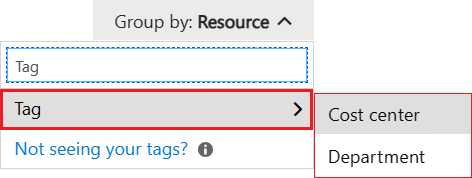
A frissített nézet az előfizetés költségeit jeleníti meg a címke szerint csoportosítva a tesztkörnyezet erőforrásai szerint. További információkért tekintse meg a Cost Management csoport- és szűrőbeállításainak dokumentációját.
Kapcsolódó tartalom
Visszajelzés
Hamarosan elérhető: 2024-ben fokozatosan kivezetjük a GitHub-problémákat a tartalom visszajelzési mechanizmusaként, és lecseréljük egy új visszajelzési rendszerre. További információ: https://aka.ms/ContentUserFeedback.
Visszajelzés küldése és megtekintése a következőhöz: